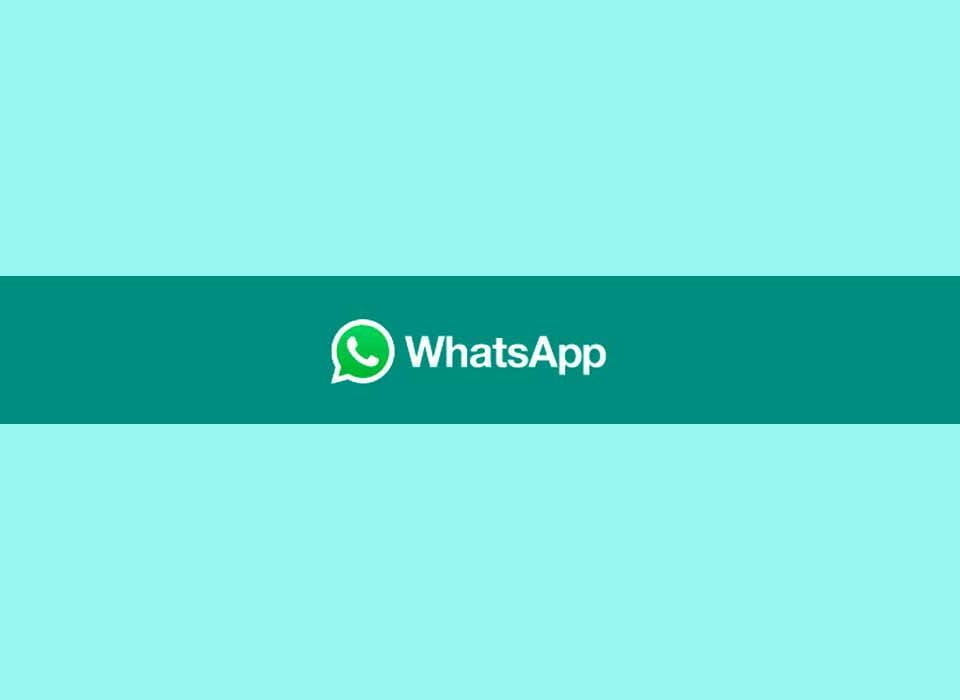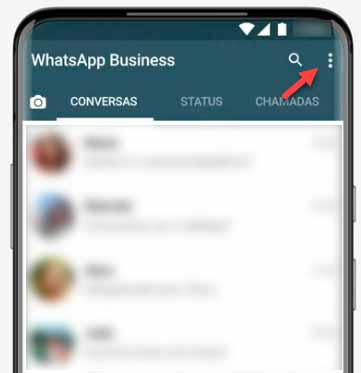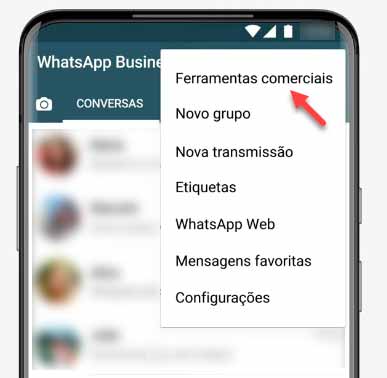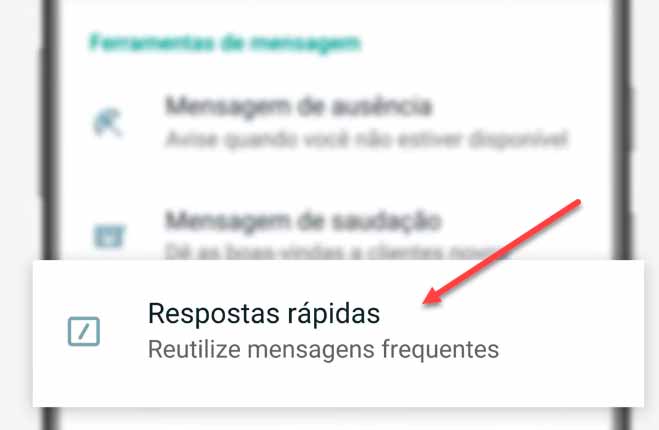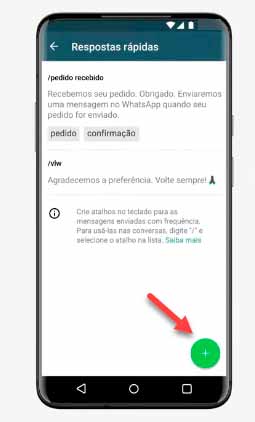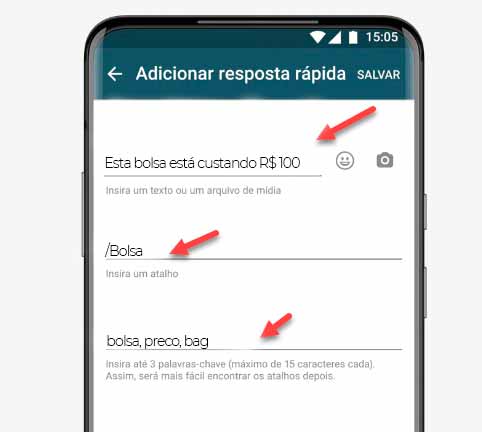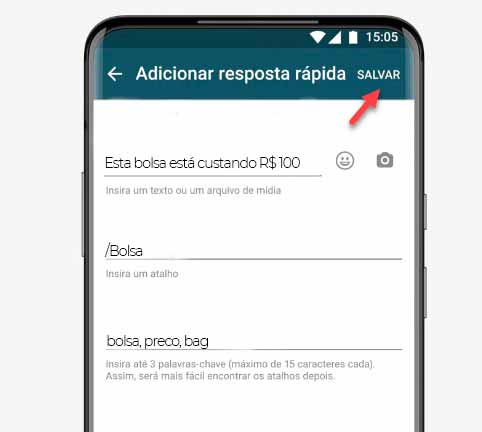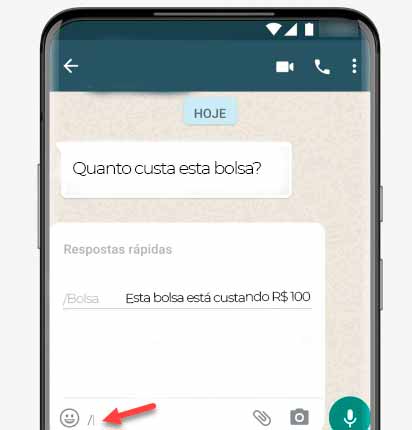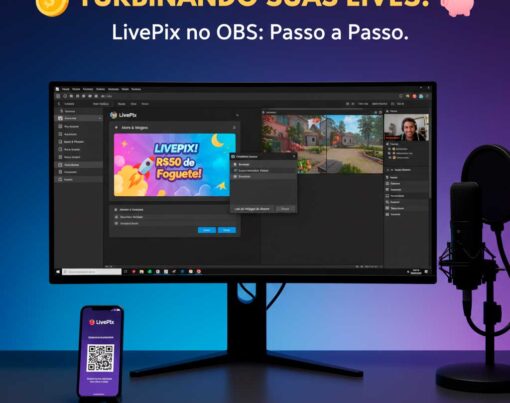Está precisando de uma mensagem automática no WhatsApp do seu negócio? O WhatsApp Business conta com um recurso chamado “Respostas Rápidas”, onde é possível colocar um texto recorrente que será exibido para quem entrar em contato com você pelo celular ou web.
Além do texto, é possível colocar também multimídias como fotos, GIFs, vídeos e emojis. São até 50 respostas rápidas no WhatsApp. Você pode colocar mensagens automáticas para perguntas que serão respondidas conforme algumas palavras chaves. Por exemplo: Alguém pergunta sobre o preço de uma bolsa e você pode criar uma resposta automática sobre a palavra chave “bolsa” apresentando o preço.
Isso é para facilitar a comunicação com o cliente. Existe também um recurso de resposta automática para quem entrar em contato com você em um momento de ausência.
Leia também: WhatsApp Pay Brasil.
Como criar respostas automáticas no WhatsApp?
Para fazer este procedimento é preciso:
Passo 1: baixe e instale o aplicativo WhatsApp Business para Android ou iOS;
Passo 2: clique em “Ferramentas comerciais” através dos três pontos verticais no canto superior direito;
Passo 3: então na área “Conversa” clique em “Respostas rápida” logo abaixo de “Mensagem de ausência”;
Passo 4: então na área inferior da tela do aplicativo clique no “+” em verde para adicionar a sua resposta automática;
Passo 5: logo abaixo insira a mensagem da resposta automática. É possível colocar caracteres especiais, emojis e outros elementos;
Passo 6: no campo abaixo coloque uma barra (/) para criar a palavra-chave desta resposta. Por exemplo: /bolsa. Sempre que enviarem um assunto referente a palavra chave, a resposta abaixo será condizente a esta palavra. A palavra-chave pode ter no máximo 25 caracteres;
Passo 7: clique em “Salvar” no canto superior direito. Pronto.
Então para usar as respostas automáticas, basta colocar a barra (/) na conversa e selecionar o atalho desejado.
Outros recursos interessantes desta área são a “Mensagem de saudação” e “Mensagem de ausência”.
- Leia também: Como bloquear inclusão em grupos do WhatsApp sem autorização.
- Leia também: Como fazer para ficar invisível no WhatsApp.